
Sidst opdateret den

AirPods er gode øretelefoner, men de gør ikke altid, hvad de skal. Hvis dine AirPods bliver ved med at holde pause, så prøv disse fejlfindingsrettelser.
Når AirPods fungerer godt, er de en drøm. Ingen ledninger, ingen lynportadaptere, kun lyd i god kvalitet. Hvis din lyd bliver ved med at stoppe og starte gennem dine AirPods, kan det dog være virkelig frustrerende at have med at gøre.
Hvis dine AirPods bliver ved med at holde pause, kan du prøve disse fejlfindingsrettelser for at løse problemet.
1. AirPods uden for rækkevidde
Dine AirPods behøver ikke at være lige ved siden af din enhed, for at de kan fungere. Faktisk kan du blive ret overrasket over, hvor langt du kan gå fra din iPhone uden at bemærke nogen afbrydelse i din lytning.
Hvis du går for langt, vil forbindelsen dog i sidste ende falde. Den afstand, du kan gå, vil også blive påvirket af, hvad der er mellem dig og din enhed. Hvis du bevæger dig rundt i huset, vil vægge og andre genstande påvirke, hvor langt væk dine AirPods vil arbejde.
Hvis du er ret langt væk fra din enhed, når dine AirPods holder pause, så prøv at bevæge dig lidt tættere på for at se, om dette løser tingene.
2. Automatisk øredetektion
Som en trådløs enhed skal AirPods vedligeholde deres batteri så meget som muligt for at maksimere, hvor længe du kan bruge dem mellem opladninger. Det er alt for nemt at tage dine AirPods ud og glemme, at de stadig spiller, hvilket vil løbe tør for deres batterier, uden at du får nogen fordel.
For at modvirke dette har Apple udviklet et automatisk øregenkendelsessystem. Dine AirPods kan fortælle, hvornår de er i dit øre, og hvornår de er fjernet fra dem. Hvis du lytter til musik, og du tager dine AirPods ud, stopper afspilningen automatisk. Dine AirPods vil genoptage afspilningen, når du sætter dem i igen.
Det meste af tiden er denne funktion yderst ønskværdig, men hvis du undrer dig over, hvorfor dine AirPods bliver ved med at holde pause, så kan det være, at automatisk øredetektion ikke fungerer, som den burde være. Ved at slå denne funktion fra, kan du muligvis stoppe pauseproblemerne.
Sådan slår du automatisk øregenkendelse fra på dine AirPods:
- Start Indstillinger app på din iPhone.
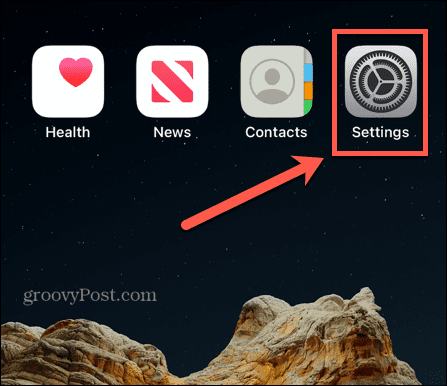
- Tryk på Bluetooth.
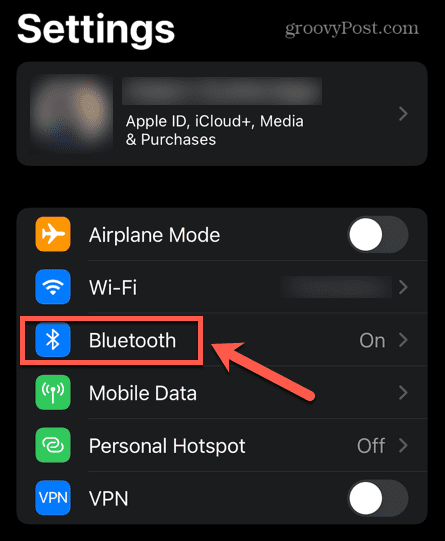
- Find dine AirPods på listen over enheder, og tryk på Information ikon. Du skal muligvis rulle ned for at finde den, hvis du har tilsluttet mange enheder til din iPhone.
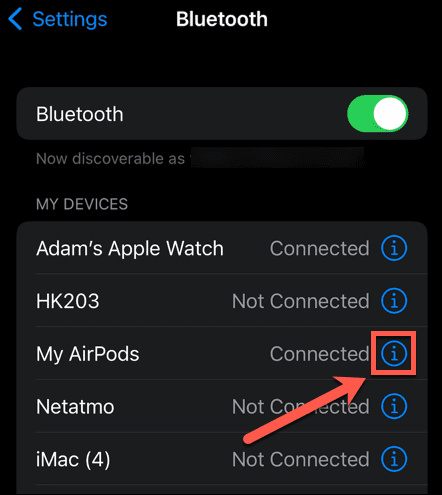
- Skift Automatisk øredetektion til Af.
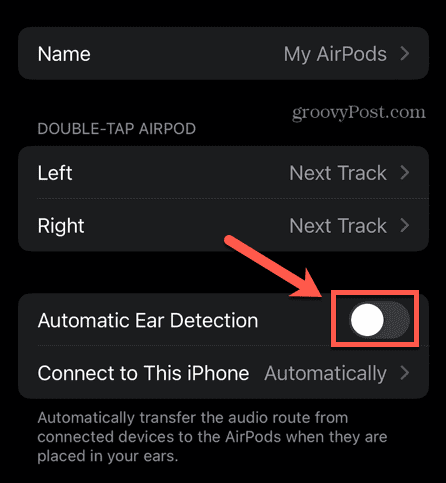
- Se om dette løser dine problemer. Hvis det ikke gør det, kan du slå automatisk øregenkendelse til igen ved at gentage ovenstående trin og skifte Automatisk øredetektion tilbage på.
3. Dobbeltklik
En anden meget nyttig funktion ved AirPods er evnen til at styre din musik ved at give dem et dobbelttryk. Du kan vælge, hvad der skal ske, når du dobbelttrykker på dine AirPods, om det er at sætte din musik på pause, springe til næste nummer eller aktivere Siri.
Hvis dine AirPods er indstillet til at sætte på pause, når du dobbelttrykker på dem, kan du utilsigtet dobbelttrykke på dem og få dine AirPods til at holde pause.
For at teste, om dette er årsagen til problemet, kan du ændre dobbelttrykhandlingen til noget andet og se, om dine pauseproblemer stopper.
Sådan indstiller du dobbelttryksindstillingen på dine AirPods:
- Åbn Indstillinger app.
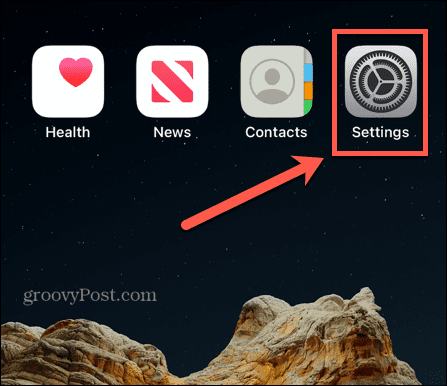
- Tryk på Bluetooth.
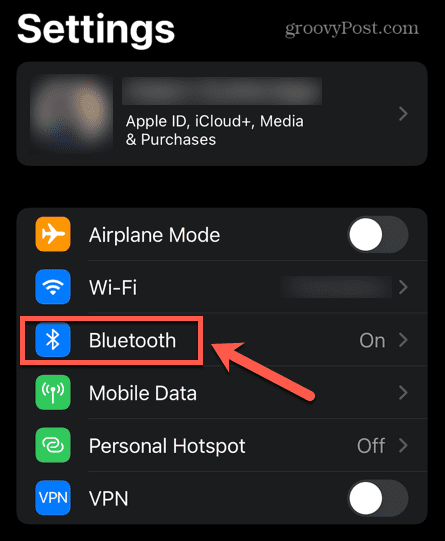
- Tryk på Information ikonet ved siden af dine AirPods på listen over enheder. Du skal muligvis scrolle ned for at finde dem.
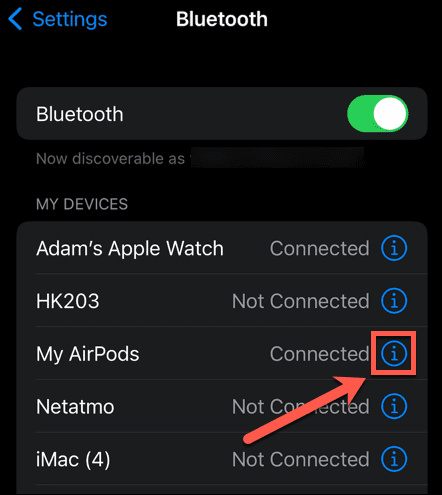
- Under Dobbelttryk på AirPodskal du trykke på den aktuelle handling for Venstre AirPod.
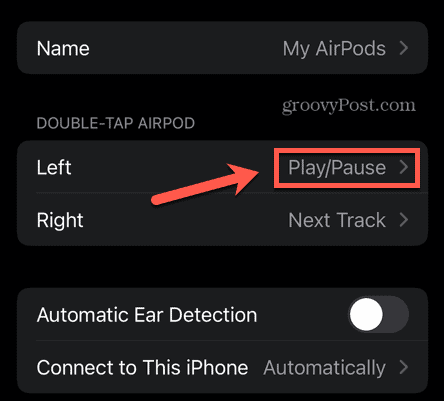
- Vælg den handling, du ønsker.
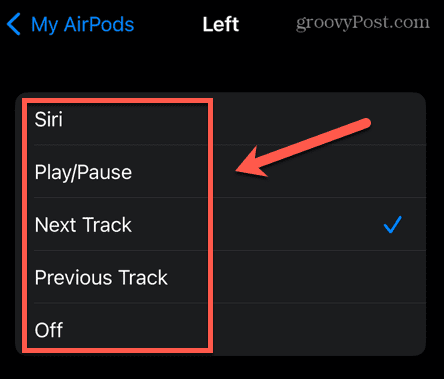
- Gentag disse trin for RetAirPod.
- Hvis pauseproblemerne fortsætter, kan du vende tilbage til disse indstillinger til deres oprindelige handlinger.
4. Lavt batteri
AirPods tilbyder flere timers batterilevetid, men de kan ikke fungere for evigt. Til sidst skal de genoplades.
Når dine AirPods-batterier er ved at være tomme, vil du høre en advarselsklokke i dine AirPods. Dette vil først ske, når dine AirPod-batterier har 10 % tilbage. Du vil høre tonen en anden gang lige før AirPods slukker.
Du kan også se batteriprocenten for dine AirPods ved at lægge dem i opladningsetuiet med låget åbent og holde coveret tæt på din iPhone. Den aktuelle opladning vises på skærmen på din iPhone.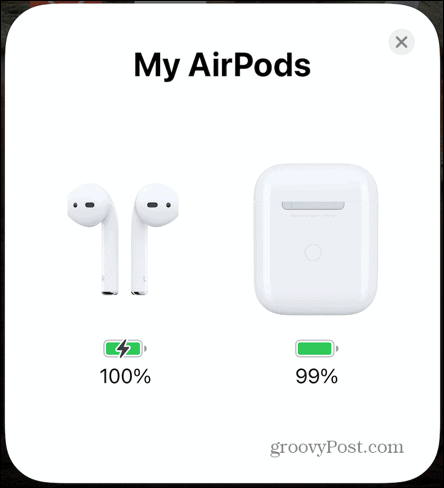
Hvis batteriet er lavt, kan dine AirPods kæmpe for at opretholde en stabil forbindelse - dette kan føre til, at din lyd går på pause. Når dette sker, skal du oplade dine AirPods, og dette kan løse problemet.
5. Forbindelsesproblemer
Et problem med forbindelsen mellem dine AirPods og den enhed, du bruger, kan resultere i problemer med lydafspilning. Hvis du opdager, at lydafspilning bliver ved med at holde pause ved at bruge dine AirPods, kan du prøve at nulstille dine AirPods for at løse problemet.
Sådan nulstiller du dine AirPods:
- Sæt dine AirPods i etuiet og luk låget. Hold den lukket i mindst 30 sekunder.
- Åbn Indstillinger app på din iPhone.
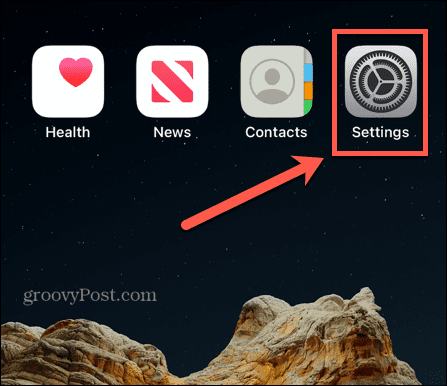
- Tryk på Bluetooth.
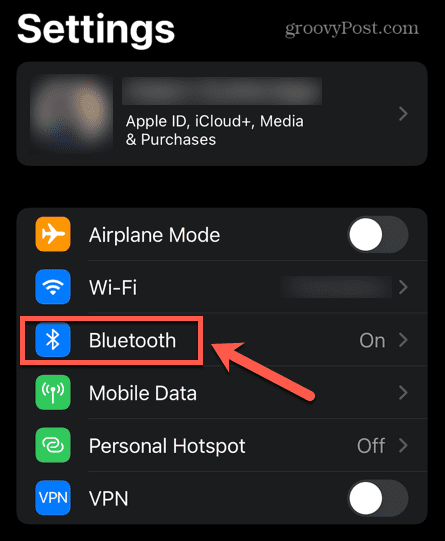
- Find dine AirPods på listen over enheder, og tryk på Information ikon.
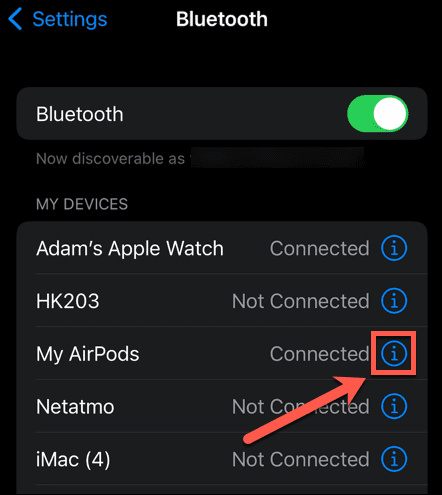
- Tryk på Glem enhed.
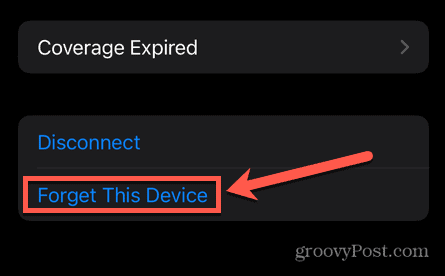
- Tryk på Glem enhed igen for at bekræfte din beslutning. Dette fjerner dine AirPods fra alle enheder, der er logget ind på den samme iCloud-konto.
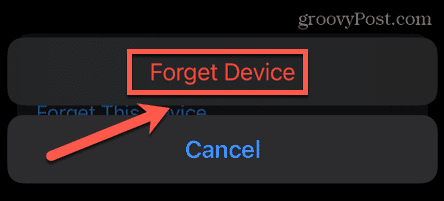
- Med låget åbent, tryk og hold på parringsknap på bagsiden af dit AirPods etui, indtil statuslampen bliver hvid.
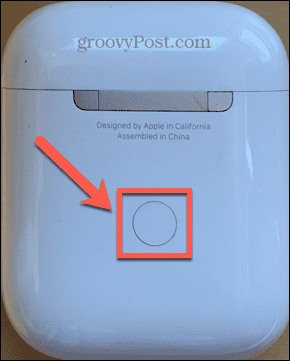
- Bring dine AirPods tæt på din iPhone (inden for Bluetooth-rækkevidde).
- Tryk på Opret forbindelse og følg instruktionerne på skærmen for at tilslutte dine AirPods til din iPhone igen.
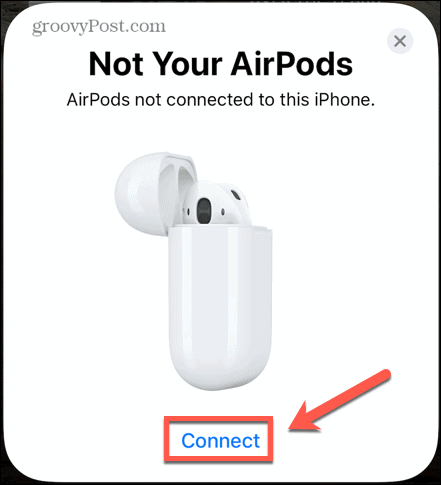
Nyd fantastisk lyd med Apple AirPods
Ved at bruge en af rettelserne ovenfor bør du være i stand til at løse dine lydproblemer, hvis dine AirPods bliver ved med at holde pause. Hvis det ikke gør det, kan det pege på et problem med dine AirPods eller den enhed, du bruger, og du bliver nødt til at fejlfinde yderligere.
Når de fungerer godt, er AirPods utroligt alsidige. Såvel som arbejder problemfrit med dine Apple-enheder, du kan tilslut dine AirPods til Android eller endda din Windows-pc, også. Du kan også brug funktionen Lyt live at forvandle dine AirPods og iPhone til en babyalarm.
Sådan finder du din Windows 11-produktnøgle
Hvis du har brug for at overføre din Windows 11-produktnøgle eller bare har brug for den til at udføre en ren installation af operativsystemet,...
Sådan rydder du Google Chrome-cache, cookies og browserhistorik
Chrome gør et fremragende stykke arbejde med at gemme din browserhistorik, cache og cookies for at optimere din browsers ydeevne online. Sådan gør hun...
Prismatchning i butikken: Sådan får du onlinepriser, mens du handler i butikken
At købe i butikken betyder ikke, at du skal betale højere priser. Takket være prismatchningsgarantier kan du få onlinerabatter, mens du handler i...



